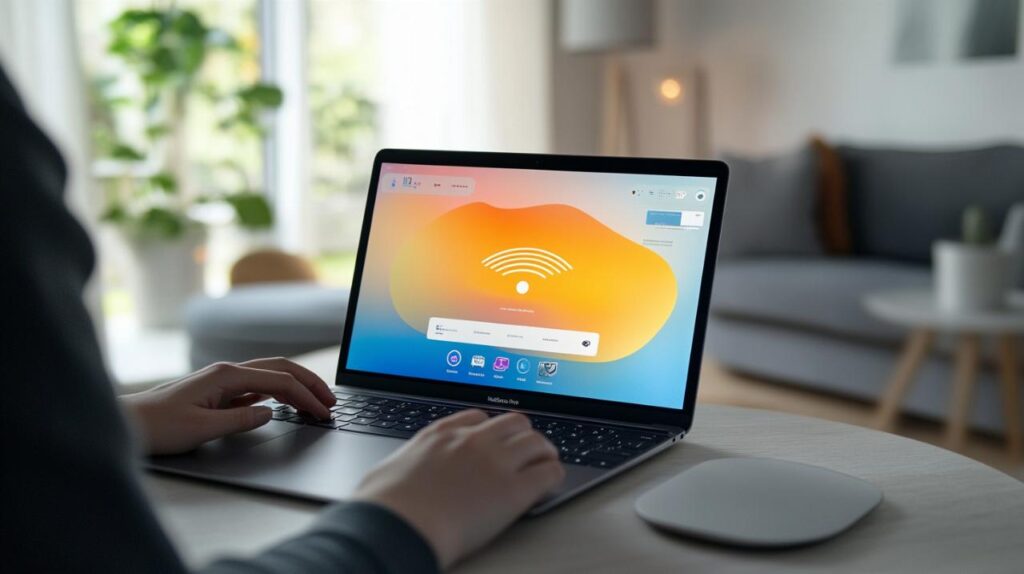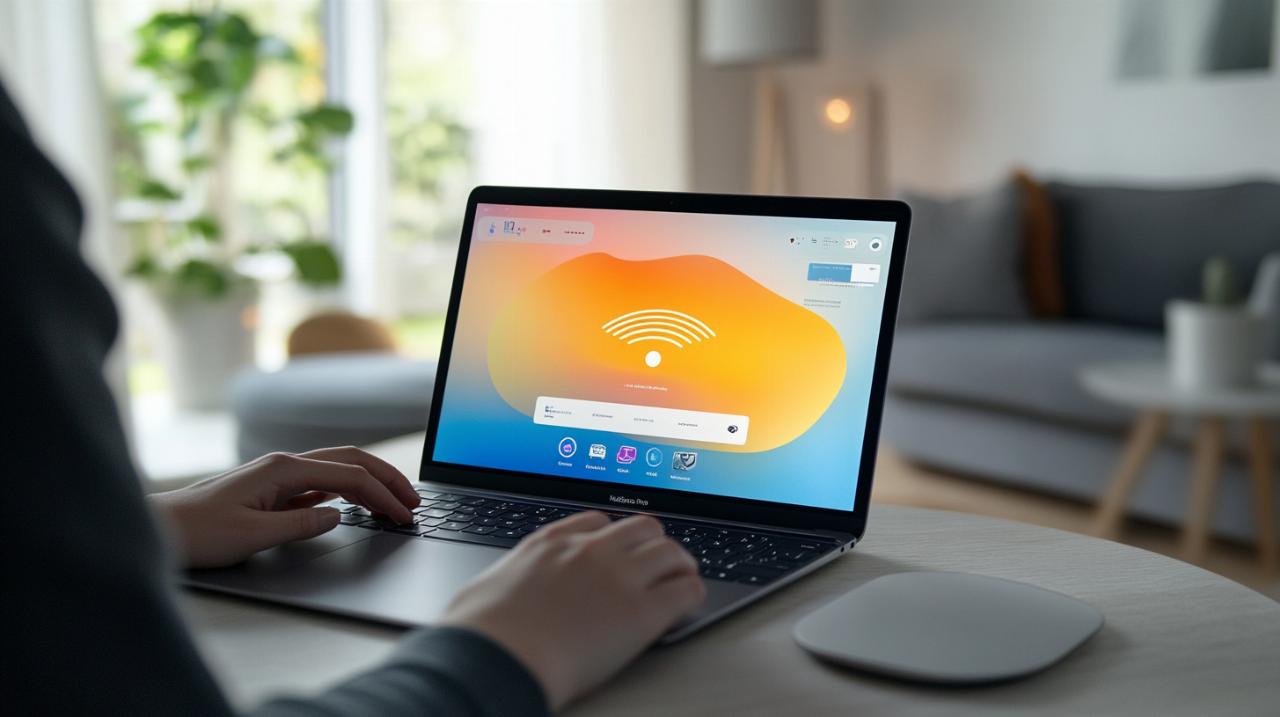La connexion Wifi sur un PC portable sous Windows représente une étape fondamentale pour accéder à Internet. Cette procédure simple nécessite quelques manipulations spécifiques pour profiter d'une connexion sans fil stable et sécurisée.
Activation du Wifi sur votre ordinateur portable
L'activation du réseau sans fil constitue la première étape pour établir une connexion Internet sur votre PC Windows. Cette manipulation requiert une vérification rapide des paramètres matériels et logiciels.
Localisation du bouton Wifi physique sur votre PC
La plupart des ordinateurs portables sont équipés d'un bouton ou d'une touche dédiée au Wifi. Ce commutateur se trouve généralement sur le côté de l'appareil ou s'active via une combinaison de touches incluant la touche Fn. Un voyant lumineux indique souvent l'état de la connexion sans fil.
Vérification de l'état du Wifi dans les paramètres Windows
Une fois le bouton physique activé, rendez-vous dans la barre des tâches Windows. L'icône réseau, située en bas à droite de votre écran, permet d'accéder rapidement aux paramètres Wifi. Un simple clic sur cette icône affiche la liste des réseaux sans fil disponibles.
Recherche des réseaux Wifi disponibles
La connexion aux réseaux sans fil sur Windows nécessite quelques manipulations simples. L'accès à Internet via le Wifi demande une configuration initiale de votre ordinateur portable. Vous découvrirez les étapes essentielles pour repérer et sélectionner votre réseau sans fil.
Accès au centre réseau et partage
Pour commencer, localisez l'icône réseau dans la barre des tâches, située en bas à droite de votre écran Windows. Un simple clic sur cette icône affiche instantanément la liste des réseaux disponibles. Sur Windows 10 et 11, vous pouvez également utiliser le raccourci Windows + I pour ouvrir directement les paramètres, puis sélectionner la section 'Réseau et Internet'.
Analyse des réseaux Wifi à proximité
Une fois dans l'interface réseau, votre ordinateur affiche automatiquement tous les réseaux sans fil à portée. Chaque réseau présente des informations sur sa puissance de signal, représentée par des barres, et son niveau de sécurité. Pour établir une connexion, sélectionnez votre réseau dans la liste. Le système vous demandera alors d'entrer la clé de sécurité réseau, généralement inscrite sur votre routeur. La connexion s'établit automatiquement après la validation du mot de passe.
Connexion à votre réseau Wifi
La connexion Wifi sur un PC portable Windows nécessite quelques manipulations simples. Pour accéder à Internet sans fil, votre ordinateur doit être équipé d'une carte réseau sans fil et vous devez disposer d'un routeur actif. L'utilisation du Wifi permet une mobilité optimale et une installation rapide.
Sélection du réseau Wifi souhaité
Pour initier la connexion, localisez l'icône réseau située dans la barre des tâches, en bas à droite de votre écran Windows. Un clic sur cette icône affiche la liste des réseaux Wifi disponibles à proximité. Le signal est généralement meilleur lorsque le routeur est placé dans un endroit central de votre espace. Identifiez votre réseau dans la liste affichée et cliquez sur son nom.
Saisie de la clé de sécurité réseau
Une fois votre réseau sélectionné, une fenêtre s'ouvre pour la saisie du mot de passe. Cette étape garantit la protection de votre connexion. Entrez la clé de sécurité réseau fournie par votre fournisseur d'accès Internet ou configurée sur votre routeur. Le système WPA3 représente la norme de cryptage la plus sécurisée. Une fois la clé validée, votre ordinateur établit automatiquement la connexion au réseau Wifi.
Dépannage des problèmes de connexion Wifi
La résolution des soucis de connexion Wifi nécessite une approche méthodique. Les causes des dysfonctionnements peuvent être multiples, du signal faible aux paramètres incorrects. Les solutions existent et sont souvent simples à mettre en œuvre.
Diagnostic des erreurs de connexion courantes
La première étape consiste à vérifier la carte réseau sans fil dans le gestionnaire de périphériques Windows. Un positionnement optimal du routeur au centre du domicile améliore la qualité du signal. Si la connexion échoue, le redémarrage de la box Internet résout fréquemment les difficultés. Une alternative fiable reste l'utilisation temporaire d'un câble Ethernet, notamment pour les mises à jour système.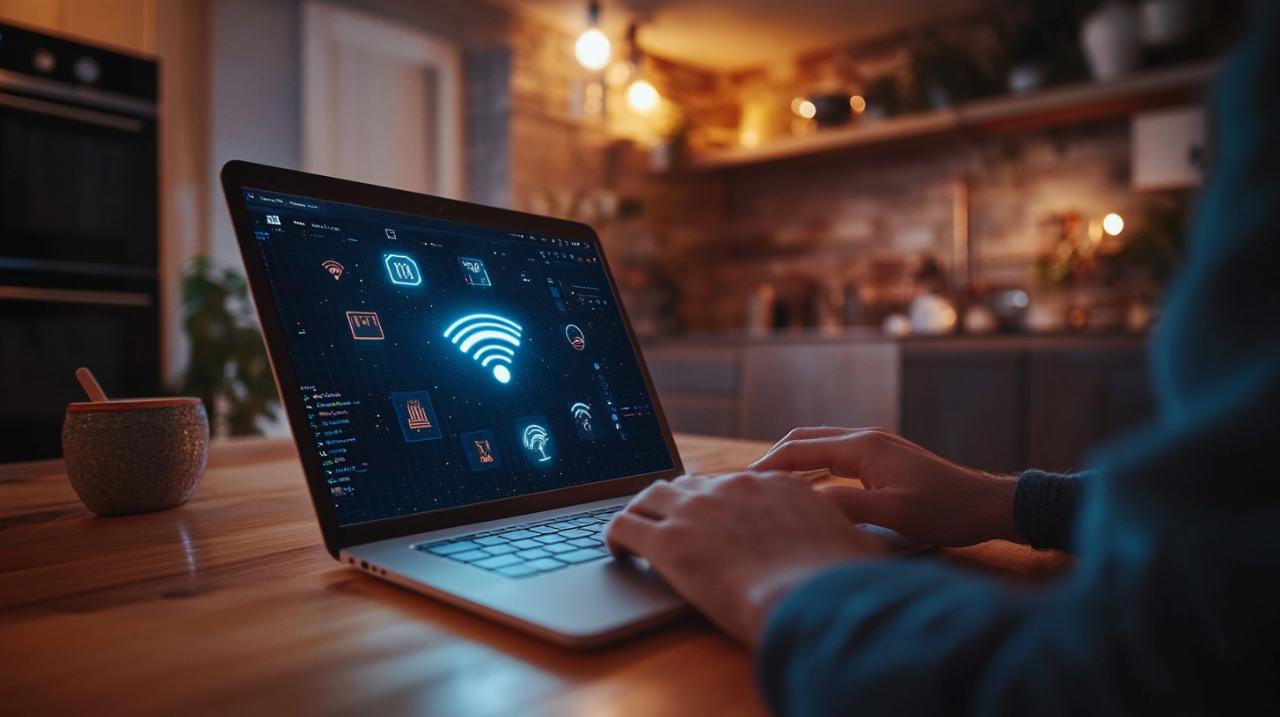
Solutions aux problèmes de mot de passe incorrect
Les erreurs de mot de passe représentent une cause majeure des échecs de connexion. La vérification des paramètres de sécurité WPA3 garantit une protection optimale du réseau. La modification des identifiants par défaut du routeur renforce la sécurité. L'utilisation d'un code QR disponible sur les appareils équipés d'une caméra simplifie la connexion en évitant les erreurs de saisie manuelle du mot de passe.
Configuration des paramètres de sécurité Wifi
La sécurisation de votre connexion Wifi représente une étape fondamentale pour protéger vos données personnelles sur Windows. Cette configuration nécessite plusieurs ajustements pour garantir une protection optimale de votre réseau sans fil.
Personnalisation des options de réseau privé et public
La gestion des paramètres réseau sous Windows s'effectue dans les paramètres système. Pour définir votre type de réseau, accédez aux paramètres Windows via l'icône réseau dans la barre des tâches. Sélectionnez votre réseau Wifi et choisissez 'Privé' pour une utilisation à domicile ou 'Public' dans les lieux partagés. Cette distinction permet d'appliquer automatiquement les règles de sécurité adaptées à votre environnement. L'utilisation du protocole WPA3 assure un niveau de cryptage maximal pour vos communications.
Mise en place du pare-feu Windows pour votre connexion Wifi
Le pare-feu Windows constitue une barrière essentielle contre les intrusions sur votre réseau sans fil. Activez-le dans les paramètres de sécurité Windows. Cette protection bloque les accès non autorisés et les logiciels malveillants tentant d'infiltrer votre système via la connexion Wifi. Paramétrez les règles entrantes et sortantes selon vos besoins spécifiques. Cette configuration personnalisée renforce la sécurité de votre ordinateur portable lors de l'utilisation des réseaux sans fil.
Optimisation de votre connexion Wifi Windows
La configuration adéquate de votre connexion Wifi sur Windows représente un élément fondamental pour profiter d'une expérience Internet optimale. La bonne gestion des paramètres réseau permet d'établir une connexion stable et sécurisée entre votre PC portable et votre routeur sans fil.
Réglages avancés pour une meilleure performance réseau
La qualité de votre connexion Wifi dépend directement de plusieurs facteurs techniques. L'installation d'une carte réseau sans fil compatible avec les normes récentes (802.11ax, 802.11ac) garantit des débits élevés. Le positionnement central du routeur dans votre espace améliore la portée du signal. La sécurisation du réseau passe par l'utilisation du protocole WPA3 et la modification des identifiants par défaut. L'activation du pare-feu Windows protège votre ordinateur contre les intrusions malveillantes.
Gestion des réseaux Wifi mémorisés
Windows permet une gestion simple des réseaux sans fil enregistrés sur votre PC portable. L'accès aux paramètres s'effectue via l'icône réseau située dans la barre des tâches. Les utilisateurs peuvent scanner un code QR avec leur appareil pour se connecter rapidement à un réseau compatible. La suppression des réseaux non utilisés et la priorisation des connexions fréquentes optimisent l'expérience utilisateur. La vérification régulière des pilotes de votre carte réseau sans fil maintient les performances à leur niveau optimal.
Gestion des mises à jour réseau Windows
La maintenance des composants réseau sous Windows représente une étape fondamentale pour garantir une connexion Wifi stable. Pour assurer un fonctionnement optimal de votre connexion sans fil, la gestion des mises à jour doit être effectuée régulièrement sur votre PC portable.
Installation des pilotes Wifi récents
La mise à jour des pilotes Wifi commence par une vérification dans le gestionnaire de périphériques Windows. Le système Windows permet d'identifier automatiquement votre carte réseau sans fil. Pour une installation réussie, accédez au Panneau de configuration, localisez votre carte réseau et recherchez les dernières versions des pilotes. Cette opération assure la compatibilité avec les normes de connexion actuelles comme 802.11ac ou 802.11ax.
Configuration des options de mise à jour automatique
L'automatisation des mises à jour réseau simplifie la maintenance de votre connexion Wifi. Pour paramétrer cette fonction, utilisez les Paramètres Windows via la combinaison Windows + I. Dans la section Réseau et Internet, activez les options de mise à jour automatique. Cette configuration garantit la réception des correctifs de sécurité WPA3 et maintient la protection optimale de votre connexion sans fil face aux accès non autorisés.